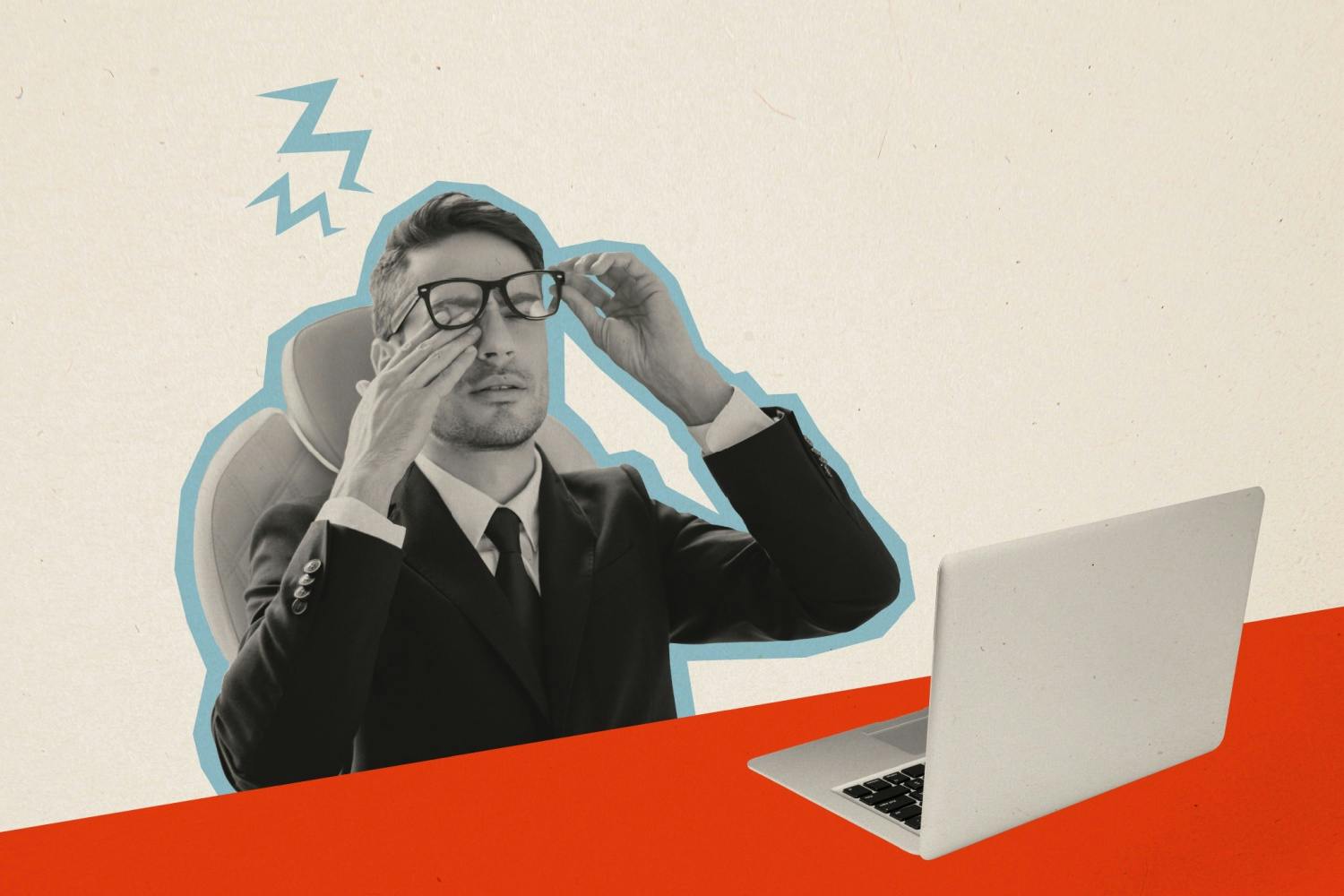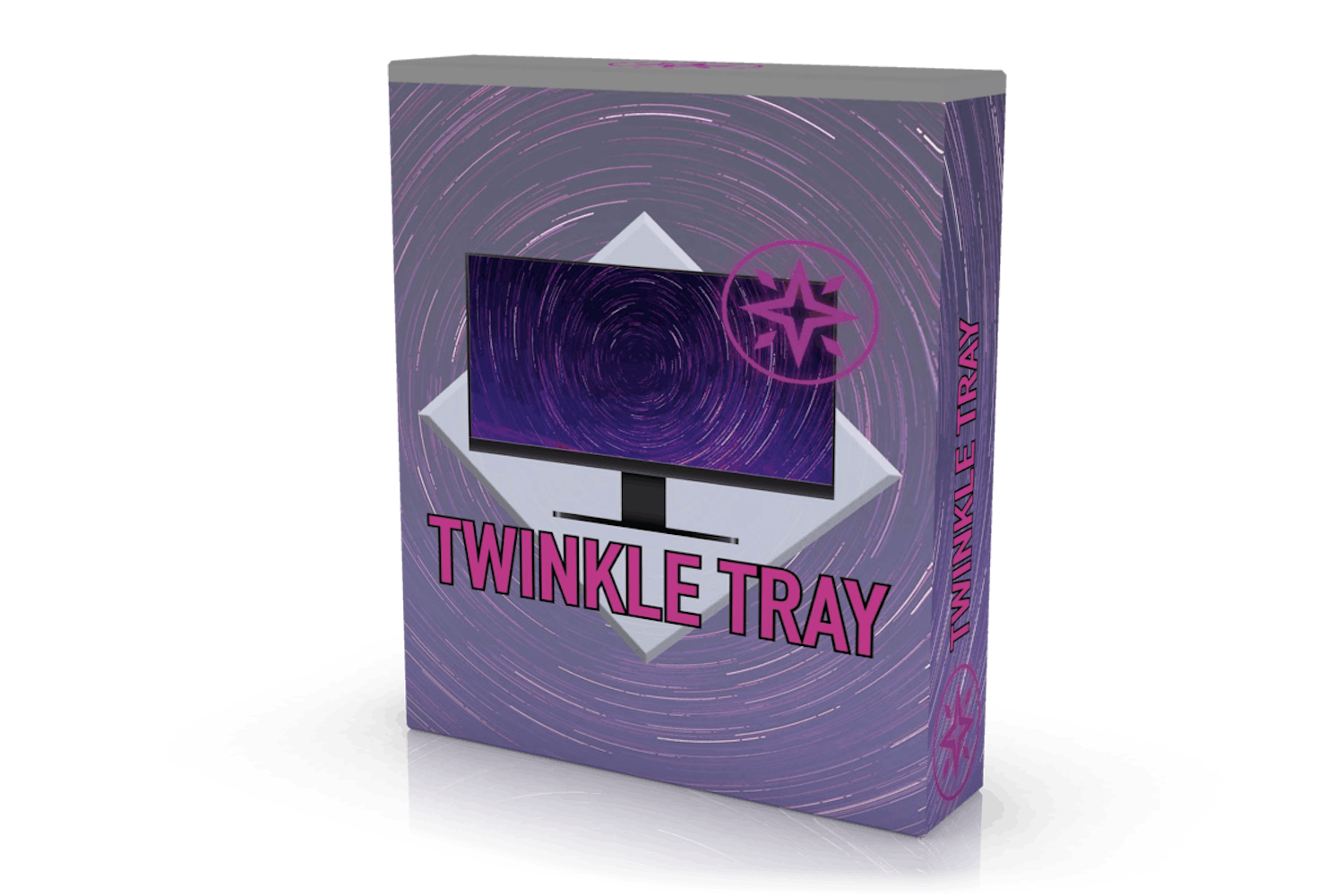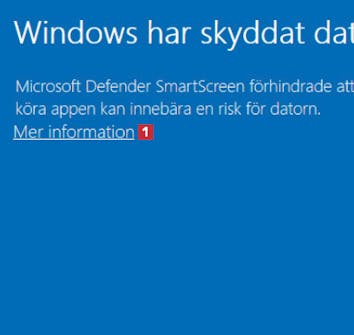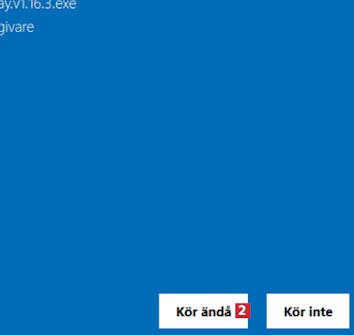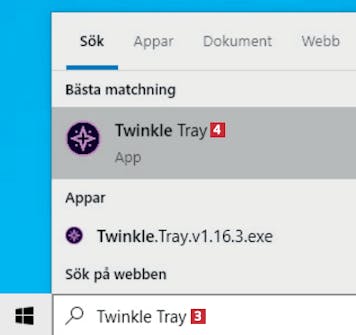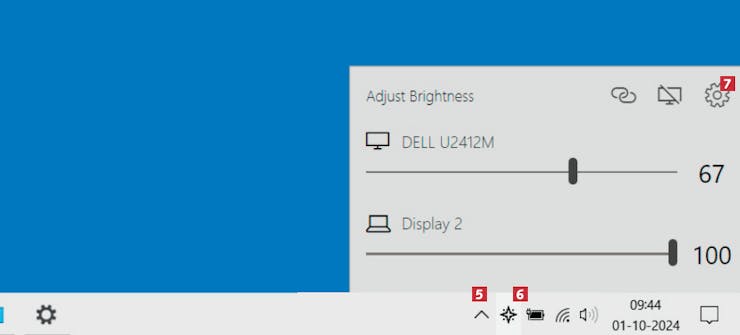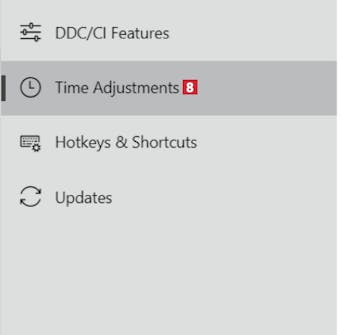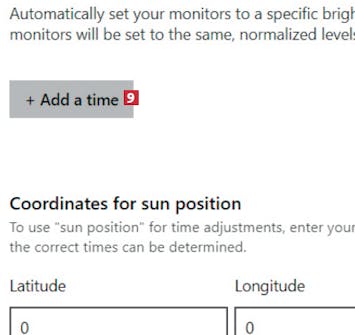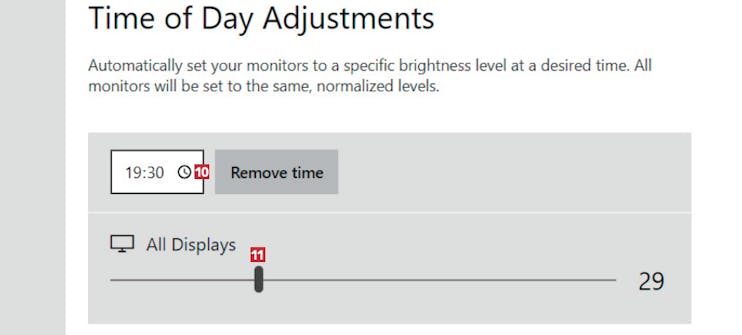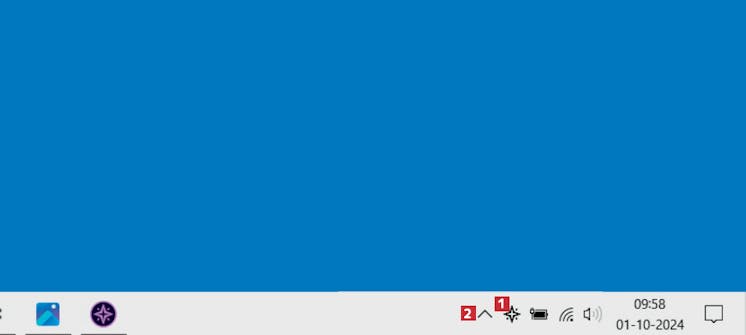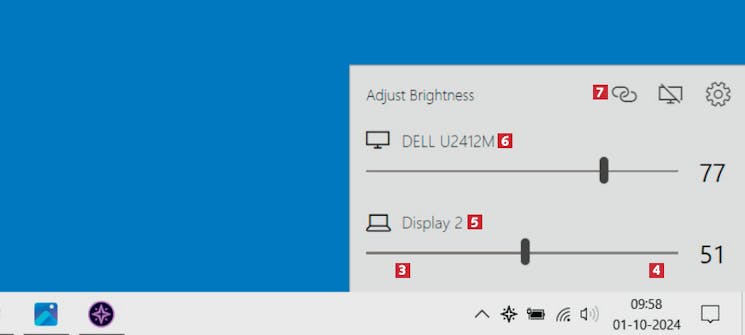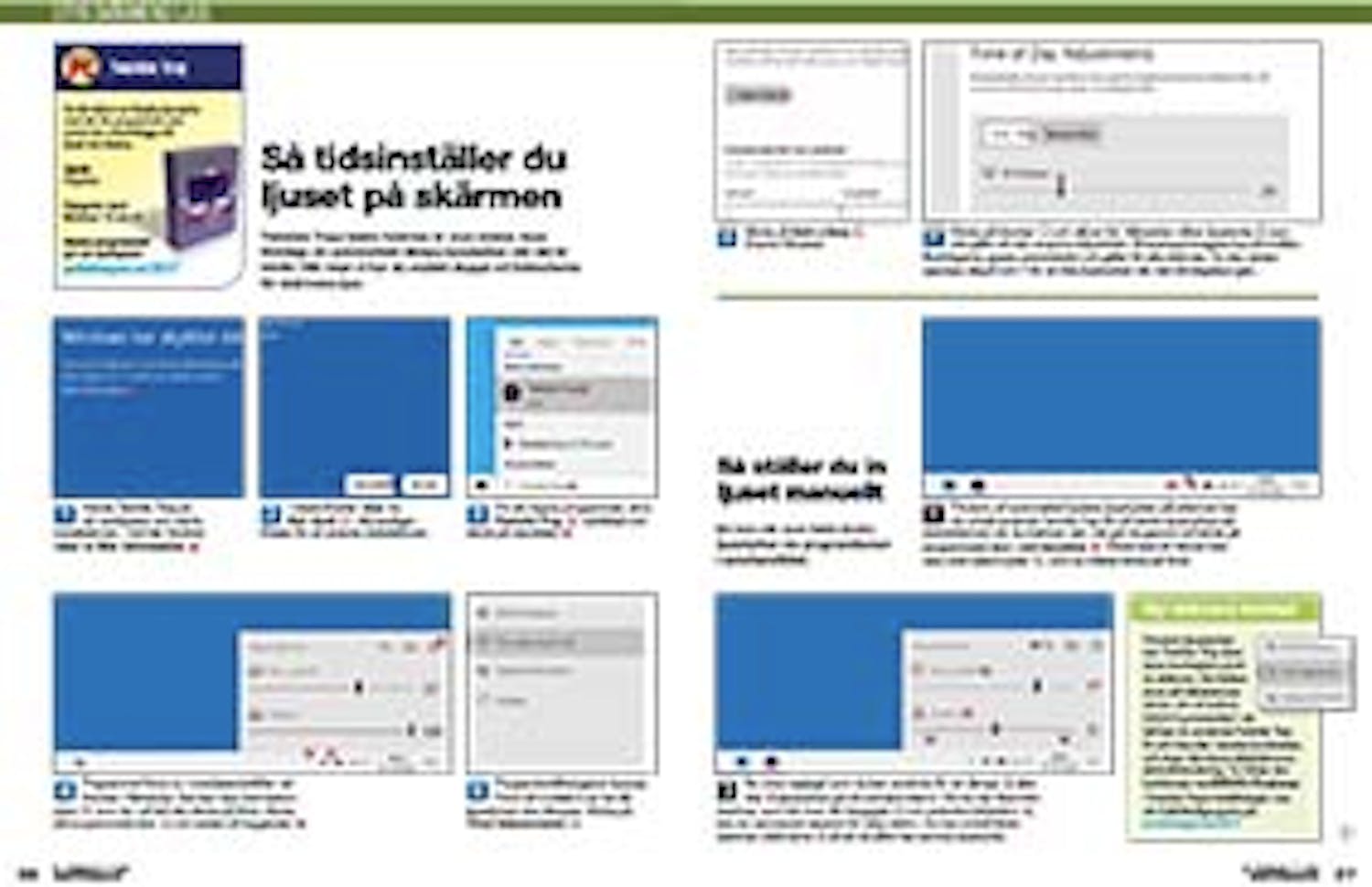Hämta program
Innan du kommer igång med vår grundliga guide på svenska här nedan behöver du hämta Twinkle Tray. Du kan hämta det i en testad och virusfri version direkt från vår webbplats via länken nedan:
Vägledning
Nedan följer en steg för steg-guide för hur du kommer igång med programmet.
Så tidsinställer du ljuset på skärmen
Twinkles Trays bästa funktion är utan tvekan dess förmåga att automatiskt dämpa ljusstyrkan när det är mörkt. Här visar vi hur du snabbt skapar ett tidsschema för skärmens ljus.
Hämta Twinkle Tray på vår webbplats och starta installationen. I det här fönstret väljer du Mer information 1.
Programmet finns nu i meddelandefältet vid klockan i Windows. Det kan vara dolt bakom pilen 5, som du i så fall ska klicka på först. Klicka på programmets ikon 6 och sedan på kugghjulet 7.
Programinställningarna öppnas. Först vill vi ställa in en tid då ljusstyrkan ska dämpas. Klicka på Time Adjustments 8.
Så ställer du in ljuset manuellt
Du kan när som helst ändra ljusstyrkan via programikonen i aktivitetsfältet.
Förutom att automatiskt justera ljusstyrkan på skärmen kan du också använda Twinkle Tray för att ändra ljusstyrkan på datorskärmen när du behöver det. Det gör du genom att klicka på programmets ikon i aktivitetsfältet 1. Observera att ikonen kan vara dold bakom pilen 2, som du måste klicka på först.
Nu visas reglaget som du kan använda för att dämpa 3 eller öka 4 ljusstyrkan på din primära skärm. Om du har flera bildskärmar, som här med vår inbyggda 5 och anslutna bildskärm 6, kan du styra ljuset separat för varje skärm. Du kan också länka samman skärmarna 7 så att de alltid har samma ljusstyrka.